Как узнать кодек скачать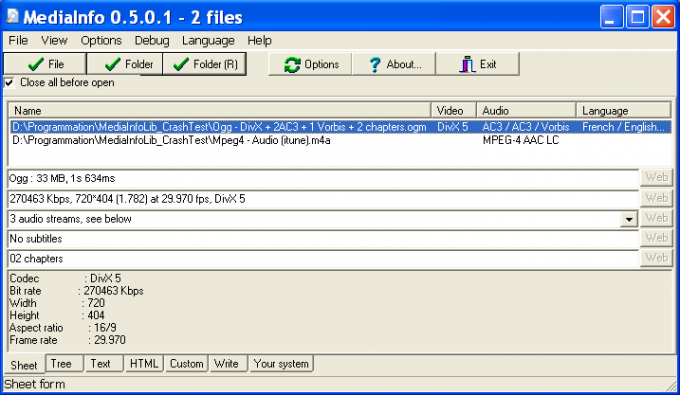
Как узнать какие кодеки установлены в системе Windows.Кодеки (видео и аудио) используются системой для распаковывания или сжатия потоков данных, без них воспроизведение медиа файлов штатными средствами операционной системы невозможно. Файлы, запакованные кодеками, имеют гораздо меньший размер по сравнению с оригиналом, они занимают меньше места на диске и быстрее скачиваются. Что произойдёт, если попытаться открыть какой-нибудь видеофайл, кодек для которого не установлен? Скорее всего операционная система Виндовс попытается скачать недостающий кодек из Интернета с сайта Майкрософт (это обычно происходит при использовании Виндовс Медиа Плеера), но часто бывает так, что необходимый кодек там отсутствует. Во многих случаях при попытке воспроизведения видеофайла без соответствующего кодека будет виден просто чёрный экран (такое бывает при использовании сторонних проигрывателей, использующих кодеки из системы). Итак, как же узнать, какие кодеки уже имеются в системе? Для этого существует три способа. Способ первый - использование утилиты msinfo32.exe. Нажав кнопку "Пуск" --> "Выполнить" вводим msinfo32.exe - это программа выводит данные о системной информации ("System Information"). Что бы эта программа запустилась, необходимо, что бы была запущена системная служба "Помощь и поддержка" ("Help and Support"). Введите в командную строку ("Пуск" --> "Выполнить") services.msc и запустите необходимую службу. В окне программы msinfo32.exe на левой панели следует выбрать "Компоненты" --> "Мультимедиа" --> "Видео кодеки": Такой способ работает во всех системах Windows XP/7/8. Узнаём список установленных кодеков через медиаплеер (только в Windows 7 и выше) Нажимаем кнопку "Пуск" --> "Все программы" и выбираем "Виндовс Медиа Плеер" ("Start" --> "All Programs" --> "Windows Media Player"). Дальше нужно попасть в главное меню - для этого следует нажать клавишу "ALT", и в появившемся меню выбрать пункт "Помощь" --> "О программе" ("Help" --> "About Windows Media Player"). В появившемся окне кликнуть по надписи "Служба технической поддержки" ("Technical Support Information"). В результате появится окно с технической информацией, среди которой будут и списки аудио и видео кодеков: Type Name Format Binary Version ICM Microsoft RLE MRLE msrle32.dll 6.1.7600.16385 ICM Microsoft Video 1 MSVC msvidc32.dll 6.1.7600.16385 ICM Microsoft YUV UYVY msyuv.dll 6.1.7600.16385 ICM Intel IYUV codec IYUV iyuv_32.dll 6.1.7600.16385 ICM Toshiba YUV Codec Y411 tsbyuv.dll 6.1.7600.16385 ICM Cinepak Codec by Radius cvid iccvid.dll 1.10.0.12 DMO Mpeg4s Decoder DMO mp4s, MP4S, m4s2, M4S2, MP4V, mp4v, XVID, xvid, DIVX, DX50 mp4sdecd.dll 6.1.7600.16385 DMO WMV Screen decoder DMO MSS1, MSS2 wmvsdecd.dll 6.1.7600.16385 DMO WMVideo Decoder DMO WMV1, WMV2, WMV3, WMVA, WVC1, WMVP, WVP2 wmvdecod.dll 6.1.7600.16385 DMO Mpeg43 Decoder DMO mp43, MP43 mp43decd.dll 6.1.7600.16385 DMO Mpeg4 Decoder DMO MPG4, mpg4, mp42, MP42 mpg4decd.dll 6.1.7600.16385. Небольшое отступление. По умолчанию главное меню скрыто, оно вызывается нажатием клавиши "ALT", что не всегда удобно. Как включить главное меню программы "Виндовс Медиа Плеер"? Для этого следует выбрать в другом меню "Упорядочить" --> "Структура" --> "Показывать строку меню" ("Organize" --> "Layout" --> "Show menu bar") и отметить этот пункт. Теперь главное меню программы будет доступно всё время. Как узнать какие кодеки установлены в Windows XP/2000. Этот способ позволяет узнать не только какие кодеки установлены в системе, но и получить доступ к настройкам некоторых кодеков. Из панели управления "Пуск" --> "Панель Управления" ("Start" --> "Control Panel") нажать на "Звук, речь и аудиоустройства" ("Sounds, Speech and Audio Devices") и дальше нажать "Звуки и аудиоустройства" ("Sounds and Audio Devices"). Появится соответствующая панель: Дальше следует выбрать вкладку "Оборудование" ("Hardware"), окно с устройствами прокрутить до конца и дважды кликнуть по строке "Видео кодеки" ("Video Codecs"). Появится окно со свойствами видеокодеков, в котором следует выбрать вкладку "Свойства" ("Properties"): Это и есть список всех видео кодеков, установленных в системе. Двойной клик по какому-нибудь кодеку открывает окно его свойств, где у некоторых кодеков активна кнопка "Настройки" ("Settings"), кликнув по которой можно перейти к настройкам параметров выбранного кодека. У установленных по умолчанию видео кодеков в операционной системе Windows XP практически нет никаких настроек, но если установить сторонние кодеки, то у них обычно имеются возможности настроек разных параметров. Все три вышеописанных способа относятся как к видео, так и к аудио кодекам. | |
|
Скачать:
| |